Configuration des instructions pour différents appareils
Voici un guide rapide sur la façon de configurer IPTV sur différents types d'appareils. Cliquez sur l'un des liens ci-dessous pour des étapes d'installation spécifiques pour votre appareil:
Quelles étapes dois-je suivre pour configurer IPTV sur mon appareil?
La configuration de l'IPTV sur votre appareil est un processus simple et facile. Suivez simplement ces étapes simples pour commencer:
- Obtenez le lien et le code Xtream: assurez-vous que vous avez reçu à la fois le lien IPTV (M3U) et le code Xtream de votre fournisseur de services. Ceux-ci peuvent être fournis sous forme d'URL ou de code séparé.
- Copiez le lien et le code xtream: lors de la copie du lien et du code xtream, assurez-vous de ne pas ajouter de «S» indésirable au lien. Le lien que vous collez doit être exactement comme fourni par votre fournisseur de services.
- Choisissez la bonne application: téléchargez et installez une application IPTV qui prend en charge les liens M3U et les codes Xtream. Il existe de nombreuses applications disponibles dans divers magasins d'applications qui peuvent gérer ces types d'entrées.
- Ajoutez le code lien ou xtream à l'application:
Pour les liens M3U: ouvrez l'application et recherchez une option pour ajouter une nouvelle liste de lecture ou une nouvelle chaîne. Collez le lien M3U que vous avez reçu.
Pour les codes Xtream: recherchez une option pour vous connecter ou entrez les informations du serveur de codes Xtream dans l'application. Entrez les détails fournis par votre fournisseur de services (nom d'utilisateur, mot de passe et adresse de serveur).
Profitez de votre contenu: une fois que vous avez ajouté le lien ou entré le code Xtream, vous pouvez commencer à profiter de toutes vos chaînes préférées et de difficultés en direct via IPTV.
Si vous rencontrez des difficultés, vous pouvez vous référer à la section FAQ ou contacter notre équipe d'assistance pour obtenir de l'aide.
Remarque importante: lors de la copie et du collage du lien, assurez-vous de ne pas ajouter un «S» supplémentaire à l'URL. Le lien doit être exactement comme fourni par votre fournisseur de services, juste http: // pas https.
Vous avez une autre question?
Comment configurer IPTV sur les smartphones (Android / iOS) en utilisant IPTV Smarters Pro
Suivez ces étapes pour configurer IPTV sur votre smartphone à l'aide de l'application IPTV Smarters Pro:
Si vous rencontrez des problèmes, consultez la section FAQ ou contactez le support client pour obtenir de l'aide.
Contactez-nous pour obtenir de l'aide:Comment configurer IPTV sur les ordinateurs (Windows / Mac) en utilisant IPTV Smarters Pro
Suivez ces étapes pour configurer IPTV sur votre ordinateur à l'aide de l'application IPTV Smarters Pro:
Si vous rencontrez des problèmes, consultez la section FAQ ou contactez le support client pour obtenir de l'aide.
Contactez-nous pour obtenir de l'aide:Comment configurer IPTV sur les téléviseurs intelligents en utilisant IPTV Smarters Pro
Suivez ces étapes pour configurer IPTV sur votre téléviseur intelligent en utilisant l'application IPTV Smarters Pro:
Si vous rencontrez des problèmes, reportez-vous à la section FAQ ou contactez le support client pour obtenir de l'aide.
Contactez-nous pour obtenir de l'aide:Liste Conte
Comment configurer IPTV sur les smartphones (Android / iOS) en utilisant IPTV Smarters Pro
Suivez ces étapes pour configurer IPTV sur votre smartphone à l'aide de l'application IPTV Smarters Pro:
Si vous rencontrez des problèmes, consultez la section FAQ ou contactez le support client pour obtenir de l'aide.
NT
Contactez-nous pour obtenir de l'aide: